установить указатель мыши на ярлычок листа;
дважды нажать на левую кнопку мыши (ярлычок должен окраситься в черный цвет, а надпись на нем - в белый);
написать новое название рабочего листа (не более 30 букв, кроме точки и запятой, нельзя использовать другие знаки пунктуации или символы).
9. При запуске программы Microsoft Excel должны автоматически открыться 3 панели инструментов «Стандартная», «Форматирование», «Рисование» (рис. 2). Если этого не произошло, то их необходимо по отдельности открыть вручную через рубрику «Вид» в строке меню (путь: строка меню кнопка «Вид», рубрика «Панели инструментов», панели «Стандартная», «Форматирование» и «Рисование»).
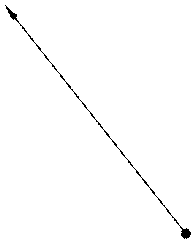
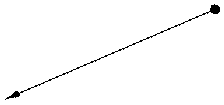
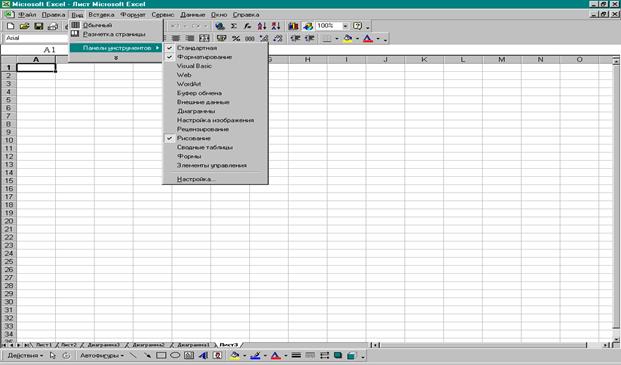
|
10. Наименование необходимых кнопок на панелях инструментов:

|
создать рабочую книгу; |
вырезать; |
отменить действие; |
рисование; |
|
открыть файл; |
копировать; |
вернуть назад; |
масштаб листа. |
|
сохранить файл; |
вставить; |
||
|
печать; |
|||
|
предварительный просмотр листа; |
|||
|
проверка орфографии; |
С помощью кнопки «Рисование» можно включать или выключать одноименную панель инструментов.
![]()
![]()
![]()
![]()

|
название шрифта; |
полужирный; |
по левому краю; |
увеличить разрядность; |
|
размер шрифта; |
курсив; |
по центру; |
уменьшить разрядность; |
|
с подчеркиванием; |
по правому краю; |
рамки; |
|
|
центрировать надпись; |
![]()
![]()
![]()

|
действия; |
автофигуры; |
цвет заливки; |
|
выбор объектов; |
линия; |
цвет линий; |
|
вращение фигуры; |
стрелка; |
цвет шрифта; |
|
прямоугольник; |
тип линий; |
|
|
овал; |
тип штриха; |
|
|
надпись; |
вид стрелки; |
11. В ходе проведения эпидемиологического расследования неблагополучной ситуации по заболеваемости острыми кишечными инфекциями эпидемиологу приходится сталкиваться с большим объемом информации о возможных факторах передачи инфекции, полученной от больного или контактных с ним лиц. Схема предназначена для отображения динамики эпидемического процесса. Она позволяет вычислить общий период заражения для всех заболевших на вспышке (при регистрации одномоментных случаев заболевания) или констатировать возникновение повторных случаев заболевания.
12. Обязательное условие при создании схемы – для каждого больного необходимо выделить отдельную строку. Сведения о паспортных данных больного (далее ФИО), адресе его проживания, месте работы (для детей, посещающих детские дошкольные учреждения – номер группы) вносятся в начало строки в виде текста. Для отображения на схеме информации о возрасте заболевшего, дате заболевания, дате установления первичного диагноза, первичный диагноз, тяжести течения заболевания, окончательном диагнозе и др. используются фигуры.
Уважаемый посетитель!
Чтобы распечатать файл, скачайте его (в формате Word).
Ссылка на скачивание - внизу страницы.